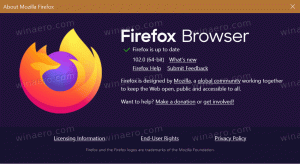Så här inaktiverar du Windows 10-uppgraderingsprompt i Google Chrome
Efter att ha uppgraderat till Chrome 108 började användare som kör Windows 7 och Windows 8.1 se en uppgraderingsprompt för Windows 10 direkt i webbläsaren. Det visas under adressfältet och på sidan "Om Google Chrome".
Aviseringen visas eftersom Chrome snart kommer att ta bort stödet för både Windows 8.1 och Windows 7. Microsoft kommer att upphöra med båda OS-versionerna i januari 2023. Google kommer att sluta släppa uppdateringar för dessa operativsystem samtidigt.
Uppgraderingsprompt för Windows 10 i Chrome på Windows 8.1
Så om ett par månader kommer användare av Windows 7 och Windows 8.1 inte att kunna installera nya versioner av någon av de Chromium-baserade webbläsarna, såvida inte utvecklarna kommer att göra extra ansträngningar för att stödja de föråldrade programvara. Så Google rekommenderar att du uppgraderar operativsystemet till Windows 10.
Uppenbarligen kommer vissa användare att stanna kvar på sitt nuvarande operativsystem, oavsett om det är Windows 7 eller Windows 8.1. Windows 10 har högre systemkrav och det fungerar mycket långsammare än sina föregångare på äldre hårdvara. Vi har diskuterat
verkliga hårdvarukrav för Windows 10 i ett av de tidigare inläggen.Vars som inte planerar att byta till Windows 10 eller 11 kan snabbt bli irriterad av popup-fönster i Chrome. Så Google erbjuder ett registeralternativ (grupppolicy) för att bli av med dem. Gör följande för att dölja uppgraderingsmeddelanden.
Inaktivera Windows 10 Upgrade Prompt i Chrome
- Tryck Vinna + R att öppna Springa dialogrutan och skriv regedit. Träffa Stiga på för att köra appen Registerredigerare.
-
- Högerklicka Policyer och välj Ny > Nyckel. Namnge den nya nyckeln Google.
- Högerklicka nu på Google-nyckeln du just skapade och välj igen Ny > Nyckel från menyn. Namnge den nya nyckeln Krom.
- Högerklicka slutligen på Krom och välj Nytt > DWORD-värde (32-bitars)..
- Dubbelklicka nu på UndertryckUnsupportedOSWarning värde för att öppna den och ställa in dess värdedata till 1.
Du är färdig! Om du har Chrome igång, starta om den så att ändringarna tillämpas.
Färdiga REG-filer
För att spara tid kan du ladda ner REG-filerna från den här länken.
Extrahera de nedladdade filerna till valfri mapp och öppna inaktivera OS-uppgraderingsprompten i chrome.reg fil. Bekräfta UAC-prompten och klicka på Ja i registerredigerarens prompt. Detta kommer omedelbart att inaktivera uppgraderingsprompterna i webbläsaren.
Ångra filen kallas aktivera OS-uppgraderingsprompt i chrome.reg finns även i arkivet.
Till skillnad från webbläsaren Chrome är Mozilla det på väg att ge sina fans mer tid för att njuta av Firefox på Windows 7 och Windows 8.1. Företaget överväger att hålla det tillgängligt till augusti 2023 via ESR-kanalen. Mozilla har ännu inte meddelat exakta datum.
Om du gillar den här artikeln, vänligen dela den med knapparna nedan. Det kommer inte att ta mycket från dig, men det kommer att hjälpa oss att växa. Tack för ditt stöd!